Come eseguire il backup e il ripristino di Dell Security Management Server
Resumen: Dell Security Management Server e Dell Data Protection Enterprise Edition Server possono essere sottoposti a backup e ripristinati seguendo queste istruzioni.
Síntomas
Dell Security Management Server (in precedenza Dell Data Protection | Enterprise Edition) può essere sottoposto a backup e ripristino per:
- Effettuare la migrazione del server.
- Risolvere problemi del prodotto.
- Risolvere incompatibilità con il sistema operativo.
Questo articolo illustra la procedura per eseguire il backup e il ripristino del prodotto.
Prodotti interessati:
- Dell Security Management Server
- Dell Data Protection | Enterprise Edition Server
Versioni interessate:
- v8.0.0 e versioni successive
Causa
Non applicabile
Resolución
Dopo aver completato correttamente un backup, un amministratore deve ripristinarlo . Per ulteriori informazioni, cliccare sulla funzione appropriata.
Backup
Dell Security Management Server
È necessario creare un backup settimanale su Dell Security Management Server back-end per:
%ENV:SYSTEMDRIVE%\Program Files\Dell\Enterprise Edition\Compatibility Server\conf\server_config.xml%ENV:SYSTEMDRIVE%\Program Files\Dell\Enterprise Edition\Compatibility Server\conf\secretKeyStore%ENV:SYSTEMDRIVE%\Program Files\Dell\Enterprise Edition\Compatibility Server\conf\gkresource.xml
I clienti devono inoltre fare riferimento a:
- Come eseguire il backup e l'importazione dei report di conformità personalizzati in Dell Security Management Server se sono in uso rapporti personalizzati di Compliance Reporter.
- Come eseguire il backup e il ripristino del certificato di Advanced Threat Prevention per i server Dell Data Security se è in uso Advanced Threat Prevention.
SQL Server
È consigliabile eseguire il backup del database SQL di Dell Security Management Server di notte utilizzando backup completi con registrazione transazionale abilitata. Per ulteriori informazioni, consultare Panoramica del backup (SQL Server).
Restore
- Eseguire un'installazione pulita della stessa versione di Dell Security Management Server o Dell Data Protection | Server Enterprise Edition installato in precedenza. Durante l'installazione, quando viene richiesto di selezionare un database SQL, selezionare create a new database.
- Per ulteriori informazioni, fare riferimento a Come installare Dell Security Management Server.
- Per ulteriori informazioni su come identificare la versione, fare riferimento a Come identificare la versione di Dell Data Security/Dell Data Protection Server (in inglese).
- Ripristinare il database SQL di Dell Security Management Server. Per ulteriori informazioni, consultare Panoramica del ripristino e del ripristino (SQL Server)
.
- Configurare il database SQL ripristinato per l'utilizzo con Dell Security Management Server. Per ulteriori informazioni, fare riferimento a Come configurare SQL per Dell Security Management Server/Dell Data Protection Enterprise Edition Server (in inglese).
- Arrestare i servizi di Dell Security Management Server. Per ulteriori informazioni, consultare Come arrestare e avviare i servizi in Dell Security Management Server (in inglese).
- Ripristinare i file sottoposti a backup:
%ENV:SYSTEMDRIVE%\Program Files\Dell\Enterprise Edition\Compatibility Server\conf\server_config.xml%ENV:SYSTEMDRIVE%\Program Files\Dell\Enterprise Edition\Compatibility Server\conf\secretKeyStore%ENV:SYSTEMDRIVE%\Program Files\Dell\Enterprise Edition\Compatibility Server\conf\gkresource.xml
- Accedere a
%ENV:SYSTEMDRIVE%\Program Files\Dell\Enterprise Edition\Server Configuration Tooled eseguire Server Configuration Tool, Credant.Configuration.exe. Cliccare sulla scheda Database e compilare i campi.
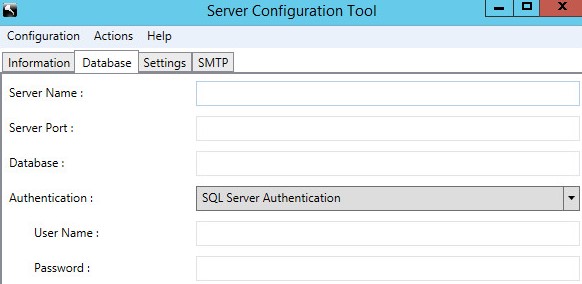
- Cliccare sul menu Actions, quindi selezionare Test Database Configuration.

- Cliccare su Next.
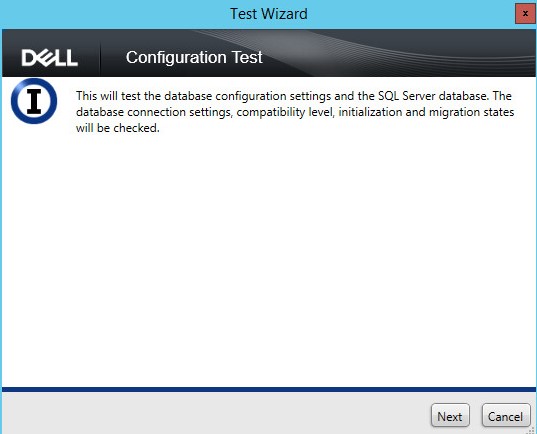
- Cliccare su Finish.
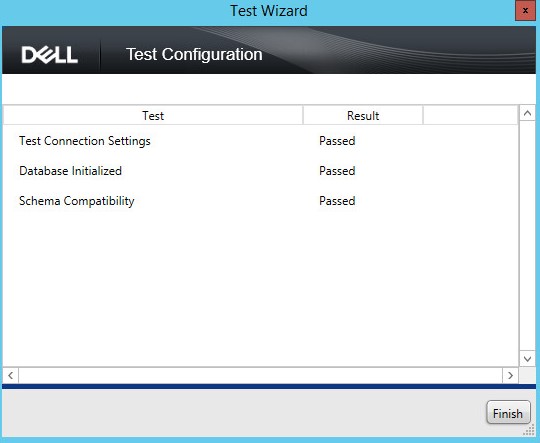
- Cliccare sul menu Configuration, quindi selezionare Save.
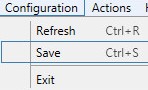
- Cliccare sul menu Configuration, quindi selezionare Exit.
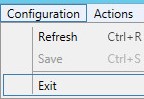
- Avviare i servizi di Dell Security Management Server. Per ulteriori informazioni, consultare Come arrestare e avviare i servizi in Dell Security Management Server (in inglese).
I clienti devono inoltre fare riferimento a:
- Come eseguire il backup e l'importazione dei report di conformità personalizzati in Dell Security Management Server se è necessario ripristinare i rapporti personalizzati di Compliance Reporter.
- Come eseguire il backup e il ripristino del certificato di Advanced Threat Prevention per i server Dell Data Security se è necessario ripristinare il certificato advanced threat prevention.
Per contattare il supporto, consultare l'articolo Numeri di telefono internazionali del supporto di Dell Data Security.
Accedere a TechDirect per generare una richiesta di supporto tecnico online.
Per ulteriori approfondimenti e risorse accedere al forum della community Dell Security.